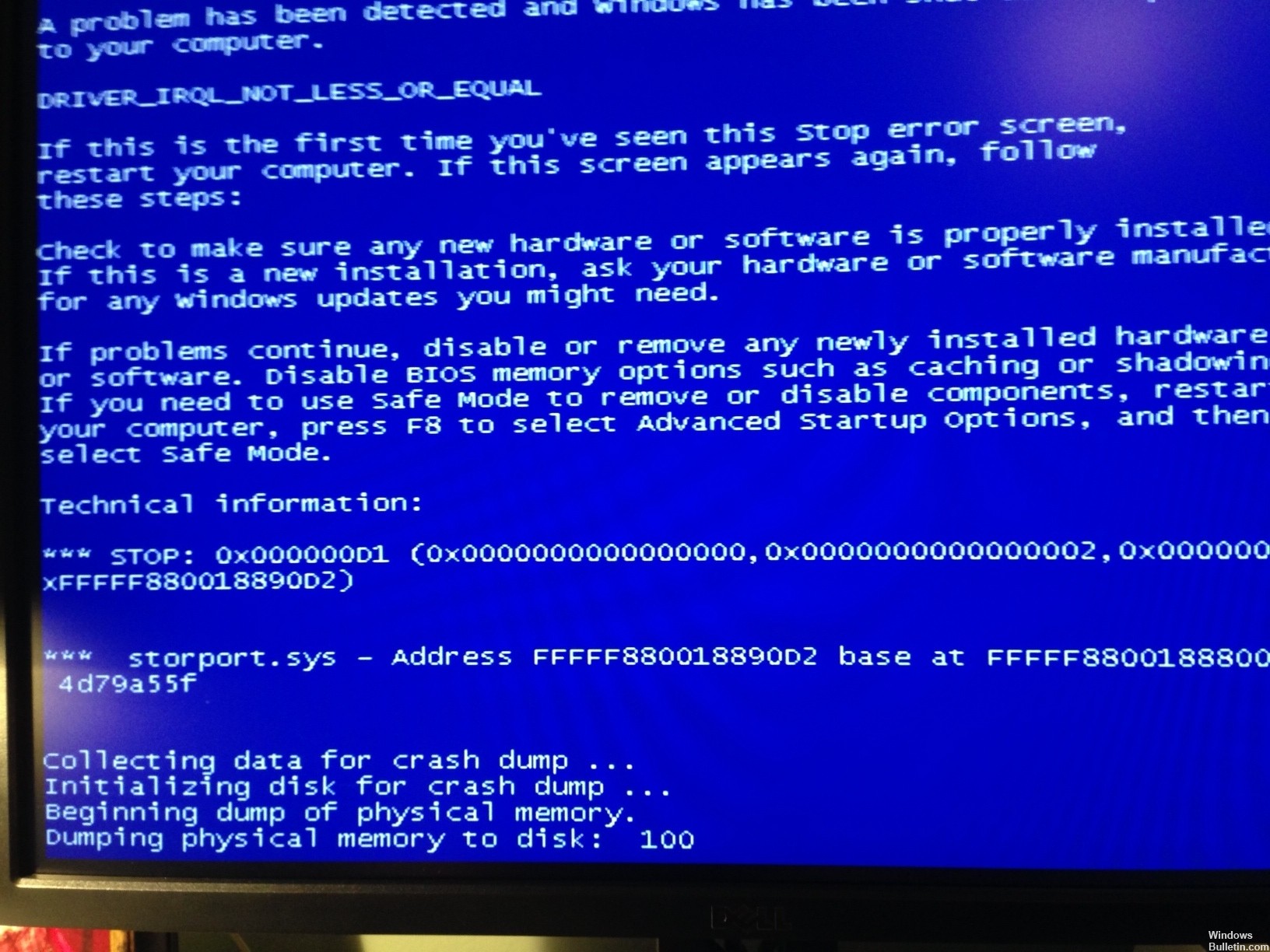Avec Storport (storport.sys), Microsoft Windows propose un port de stockage conducteur qui est particulièrement adapté aux bus hautes performances tels que les bus Fibre Channel et les adaptateurs RAID. Quoi qu'il en soit, il peut y avoir un certain nombre de raisons pour lesquelles une erreur d'écran bleu de la mort peut se produire.

Es su controlador de memoria el que se activa, y este error de apagado en particular suele ser una indicación de un obstáculo de Matériel (unidad, controlador, RAM, quizá fuente de alimentación, etc.), sobre todo si es intermitente.
Une source possible pour votre écran bleu est Intel RST / Storage Conducteurs, vous pouvez essayer de les désinstaller et de revenir aux pilotes Windows natifs pour voir si cela aide.
Effectuer un démarrage propre

Cuando se inicia Windows, se realiza un arranque suave con un mínimo de controladores y programas de arranque. Esto evita enfrentamientos de Logiciel que ocurren cuando instala un programa o actualiza o ejecuta un programa en Windows 10, Windows 8.1, Windows 8, Windows 8, Windows 7 o Windows Vista. Además puede arreglar o establecer qué conflicto está provocando el problema realizando un inicio limpio.
Noter:
Vous devez vous connecter à l'ordinateur en tant qu'administrateur pour effectuer une réinitialisation.
Votre ordinateur peut temporairement perdre certaines fonctionnalités lorsque vous le redémarrez. Si vous démarrez l'ordinateur régulièrement, la fonctionnalité revient. Quoi qu'il en soit, vous pouvez recevoir le message d'erreur d'origine ou trouver le comportement d'origine si le problème persiste.
Si votre ordinateur est connecté à un réseau, les paramètres de stratégie réseau peuvent vous empêcher d'effectuer ces étapes. Nous vous suggérons fortement de ne pas utiliser l'utilitaire de configuration système pour modifier les alternatives de démarrage avancé de votre ordinateur, sauf si un technicien du support Microsoft vous le demande. Sinon, l'ordinateur peut rester inutilisable.
Mettez à jour les pilotes de cet appareil.

Pour le faire, suivez ces étapes:
1. Dans le Gestionnaire de périphériques, cliquez sur l'onglet Pilote dans la boîte de dialogue Propriétés du périphérique.
2. Cliquez sur Mettre à jour le pilote pour démarrer l'assistant de mise à jour du matériel.
3. Suivez les instructions pour mettre à jour le pilote.
Passer en mode sans échec avec connexion réseau
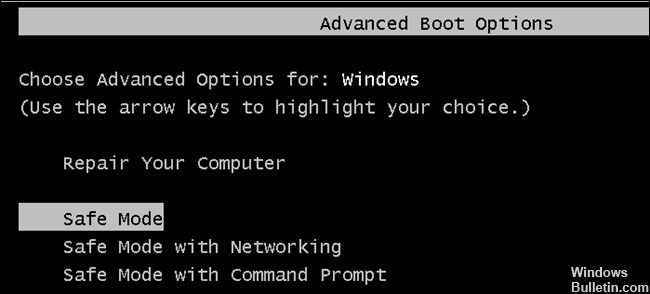
- Assurez-vous que votre ordinateur est éteint.
- Appuyez sur le bouton d'alimentation pour allumer votre ordinateur. Si Windows affiche un écran de connexion (en d'autres termes, Windows est entièrement démarré), maintenez enfoncé le bouton d'alimentation pour l'éteindre.
- Répétez les étapes 1) et 2) jusqu'à ce que le message Préparation de la réparation automatique s'affiche à l'écran.
- Attendez que Windows ait fini de diagnostiquer votre ordinateur et cliquez sur Options avancées.
- Cliquez sur Dépannage.
Installer le pilote en mode compatibilité
Suivez les étapes ci-dessous pour installer le pilote en mode de compatibilité :
1. Téléchargez le pilote du chipset sur hp.com et enregistrez-le sur votre disque dur local.
2. Faites un clic droit sur le fichier d'installation du pilote et sélectionnez "Propriétés".
3. Sélectionnez l'onglet Compatibilité.
4. Cochez la case à côté de "Exécuter ce programme en mode de compatibilité" et sélectionnez votre système d'exploitation dans la liste déroulante.
5. Installez le pilote et vérifiez son bon fonctionnement.